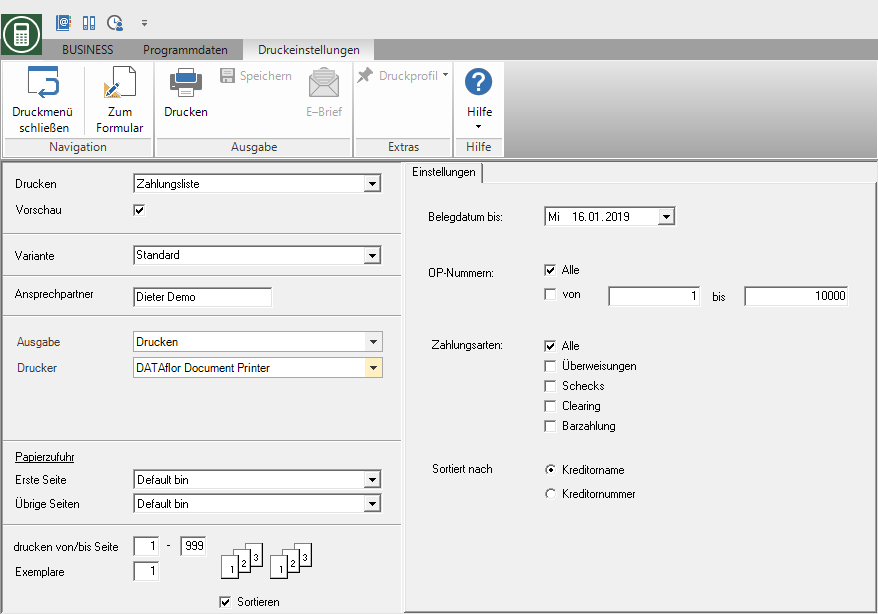Inhaltsverzeichnis
Zahlungsliste
Beschreibung
Die Zahlungsliste weist alle vorbereiteten Zahlungen mit Details aus.
Öffnen Sie im Menü BUSINESS das Auswahlmenü Zahlungsausgang und wählen den Eintrag Zahlungsliste.

Druckeinstellungen
Nehmen Sie folgende Einstellungen vor:
Durch Klicken auf  wechseln Sie zu den Ausdrucken Kontoblatt Kreditoren, OP-Liste Kreditoren, Rechnungseingangsliste, Scheck, Überweisung und Zahlungsausgangsliste.
wechseln Sie zu den Ausdrucken Kontoblatt Kreditoren, OP-Liste Kreditoren, Rechnungseingangsliste, Scheck, Überweisung und Zahlungsausgangsliste.
Vorschau
Jeder Ausdruck kann vor dem Ausdruck nochmals kontrolliert werden. Die Anzeige einer Vorschau ist vom Programm voreingestellt. Möchten Sie keine Vorschau angezeigt bekommen, deaktivieren  Sie die Option.
Sie die Option.
Variante
Für jedes Formular können Sie mit Hilfe des Designers verschiedene Druckvarianten gestalten. Beim ersten Öffnen des Druckmenüs ist die Variante vorbelegt, die Sie zum Formular Zahlungsliste eingestellt haben. Durch Klick auf  wählen Sie die Variante aus, die Sie für den Ausdruck verwenden möchten.
wählen Sie die Variante aus, die Sie für den Ausdruck verwenden möchten.
Ansprechpartner
Hier sollte der komplette Name des Mitarbeiters eingetragen werden, der Ansprechpartner bei allen Rückfragen ist. Das Programm trägt hier den Namen des angemeldeten Benutzers ein, der im Adress-Manager in den Benutzerdaten hinterlegt wurde.
Ausgabe
Durch Klicken auf  wählen Sie, ob Sie die Liste drucken oder als Fax oder E-Mail versenden möchten.
wählen Sie, ob Sie die Liste drucken oder als Fax oder E-Mail versenden möchten.
Drucker
Durch Klicken auf  wählen Sie den Drucker, den Sie für den Ausdruck verwenden möchten. Es stehen nur Drucker zur Auswahl, die unter Windows installiert sind. Standardmäßig ist der Drucker eingestellt, den Sie zur gewählten Druckvarianten hinterlegt haben.
wählen Sie den Drucker, den Sie für den Ausdruck verwenden möchten. Es stehen nur Drucker zur Auswahl, die unter Windows installiert sind. Standardmäßig ist der Drucker eingestellt, den Sie zur gewählten Druckvarianten hinterlegt haben.
Papierzufuhr
Bietet Ihr Drucker mehrere Papierschächte an, wählen Sie durch Klicken auf  den Schacht, aus dem das Papier für den Ausdruck verwendet wird. Standardmäßig ist die Schachtauswahl eingestellt, die Sie zur gewählten Druckvarianten hinterlegt haben.
den Schacht, aus dem das Papier für den Ausdruck verwendet wird. Standardmäßig ist die Schachtauswahl eingestellt, die Sie zur gewählten Druckvarianten hinterlegt haben.
drucken von/bis Seite
Hier können die auszudruckenden Seiten vorgegeben werden.
Exemplare
Benötigen Sie sofort mehrere Kopien, so kann dies hier vorgegeben werden. Nacheinander werden dann die einzelnen Exemplare gedruckt.
Registerkarte Einstellungen
Aktivieren Sie die jeweilige Option durch Setzen des Häkchens  .
.
Belegdatum bis
Schränken Sie den Zeitraum ein, für den Sie die Zahlungsliste drucken möchten. Durch Klicken auf  öffnen Sie einen Kalender, in dem Sie das Datum durch Mausklick auswählen.
öffnen Sie einen Kalender, in dem Sie das Datum durch Mausklick auswählen.
OP-Nummern
Möchten Sie nur vorbereitete Zahlungen mit bestimmten OP-Nummern drucken, geben Sie hier den Nummernbereich an.
Zahlungsarten
Möchten Sie eine Liste nur über die Überweisungen, Schecks, Clearings oder Barzahlungen ausgeben, wählen Sie die gewünschte Zahlungsart mit  .
.
Sortiert nach
Wählen Sie, ob die vorbereiteten Zahlungen auf dem Ausdruck nach Kreditorname oder Kreditornummer sortiert ausgegeben werden.
Nachdem Sie alle notwendigen Angaben für Ihren Ausdruck vorgenommen haben, klicken Sie auf  im Menü Druckeinstellungen oder verwenden alternativ die Tastenkombination Strg + P.
im Menü Druckeinstellungen oder verwenden alternativ die Tastenkombination Strg + P.
Beispielausdruck:
Zahlungsliste
Die Auswertung wurde um die Darstellung der verrechneten Gutschriften erweitert.
Sie können jetzt erkennen, dass ein offener Posten sowohl durch eine zugewiesene Zahlung, als auch eine verrechnete Gutschrift ganz oder teilweise ausgeglichen wird.